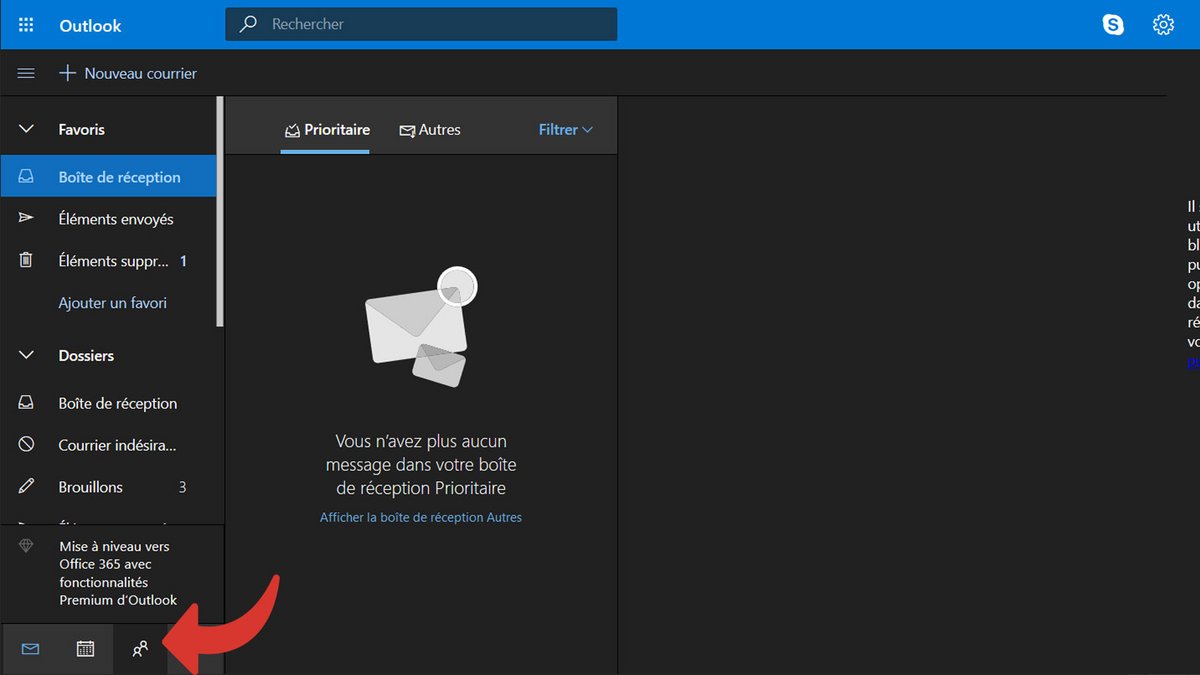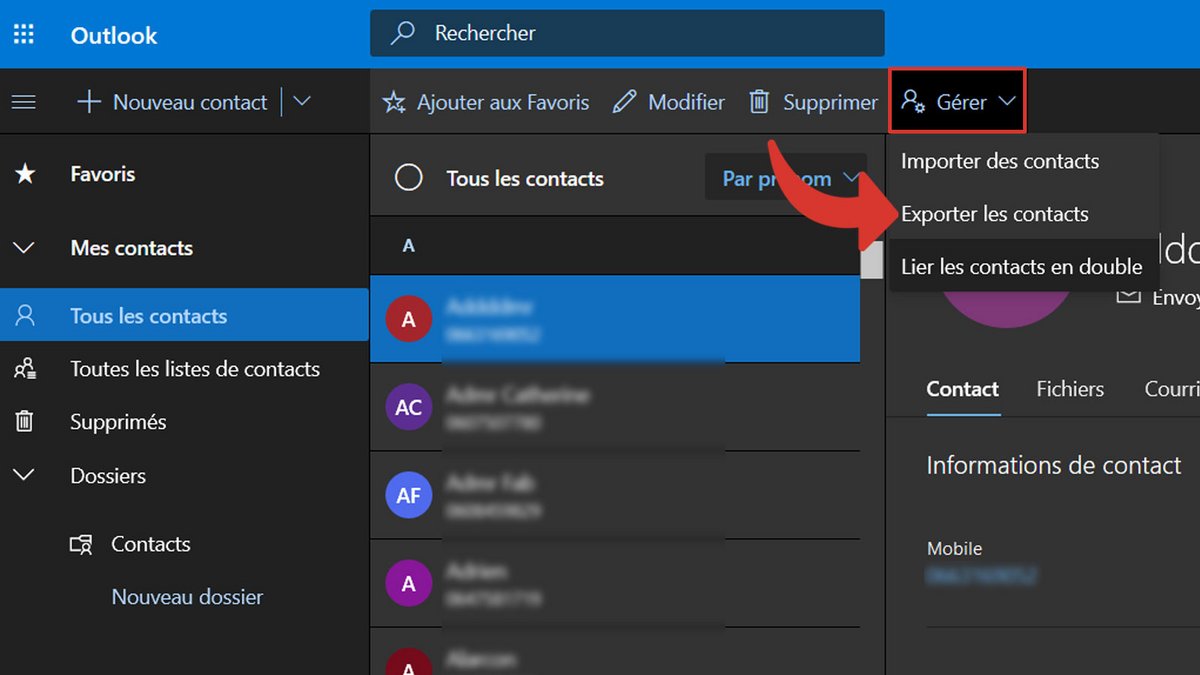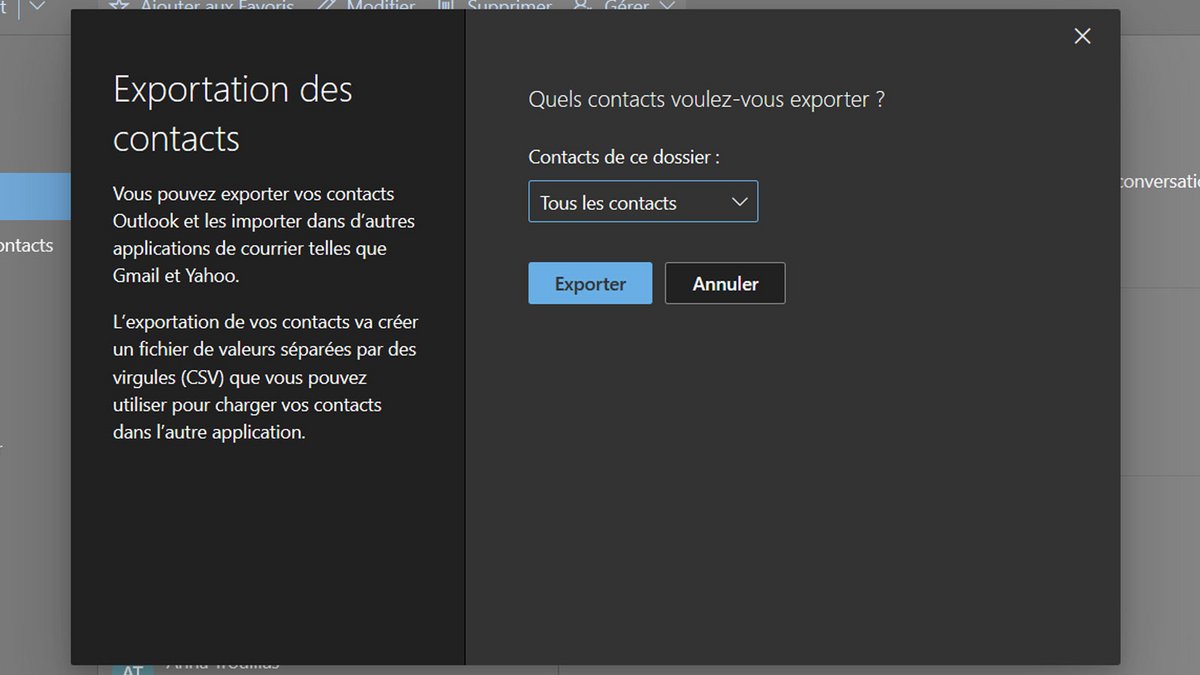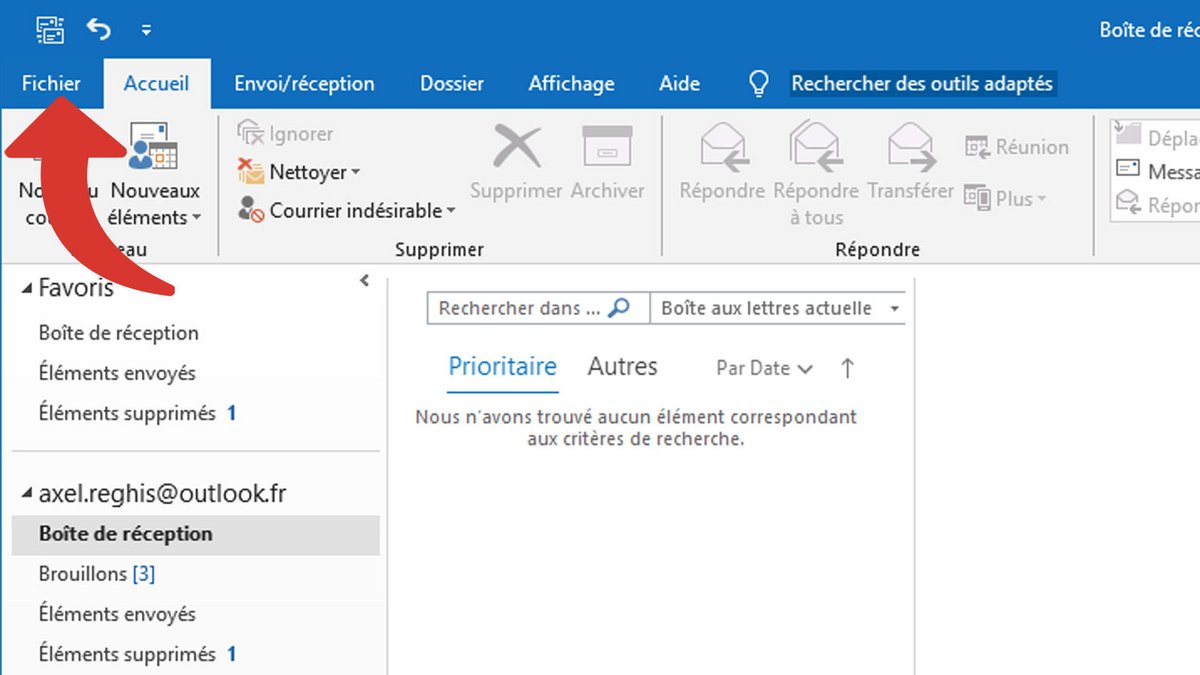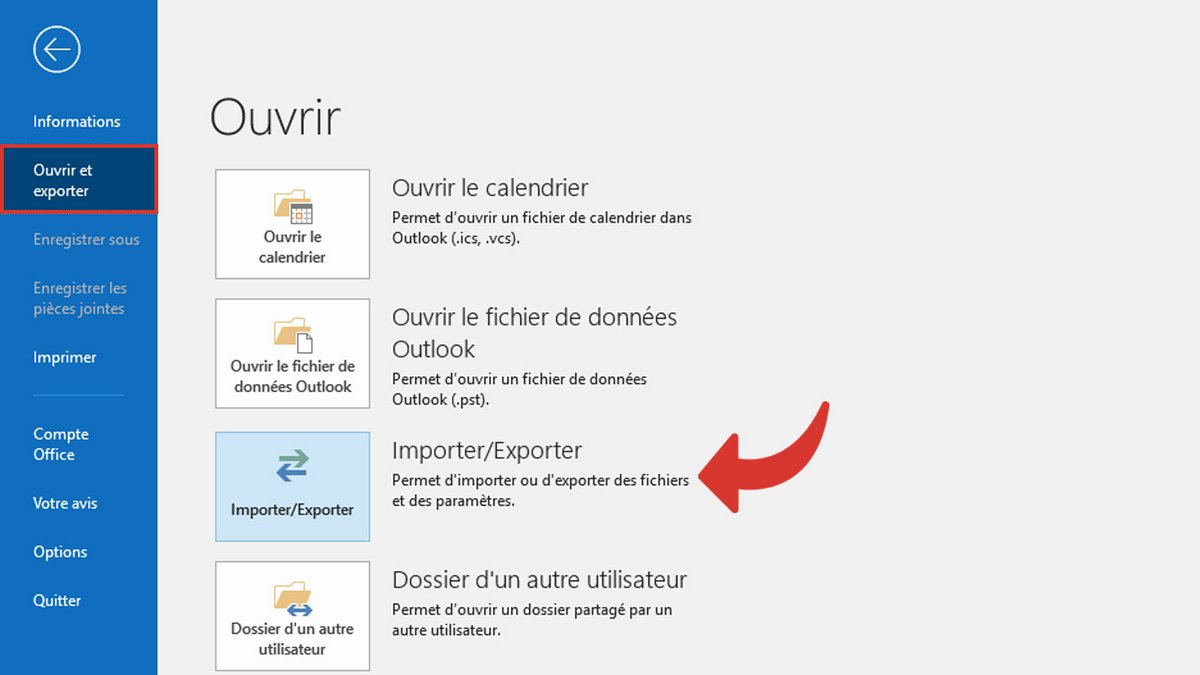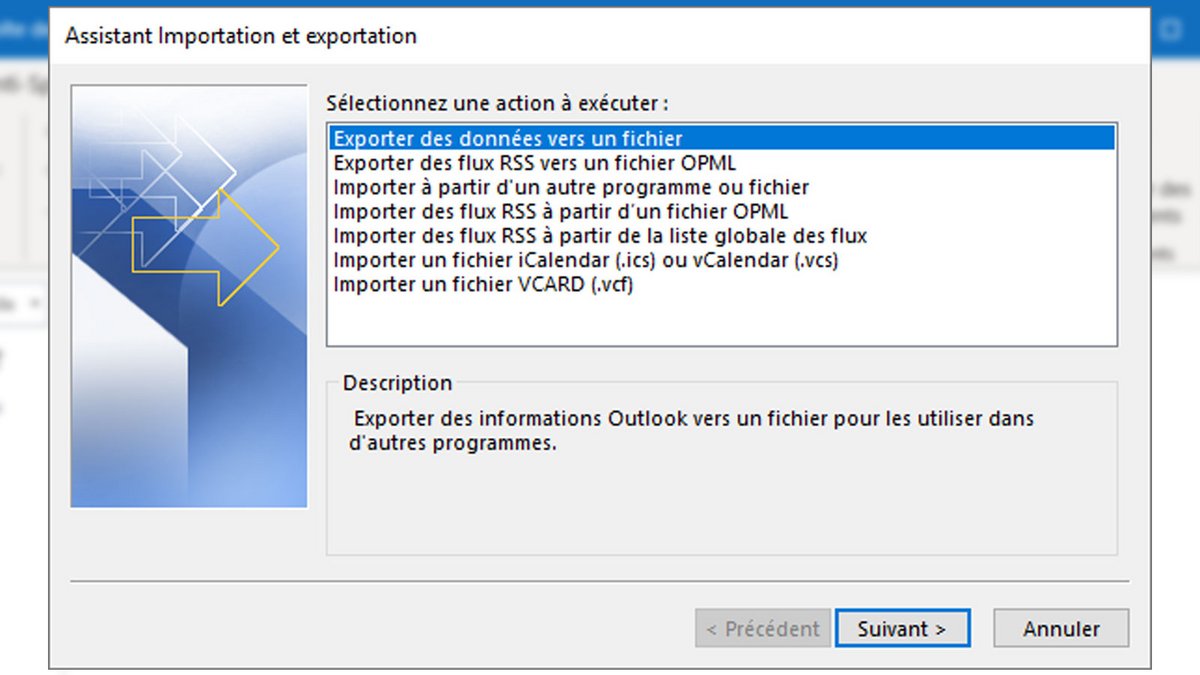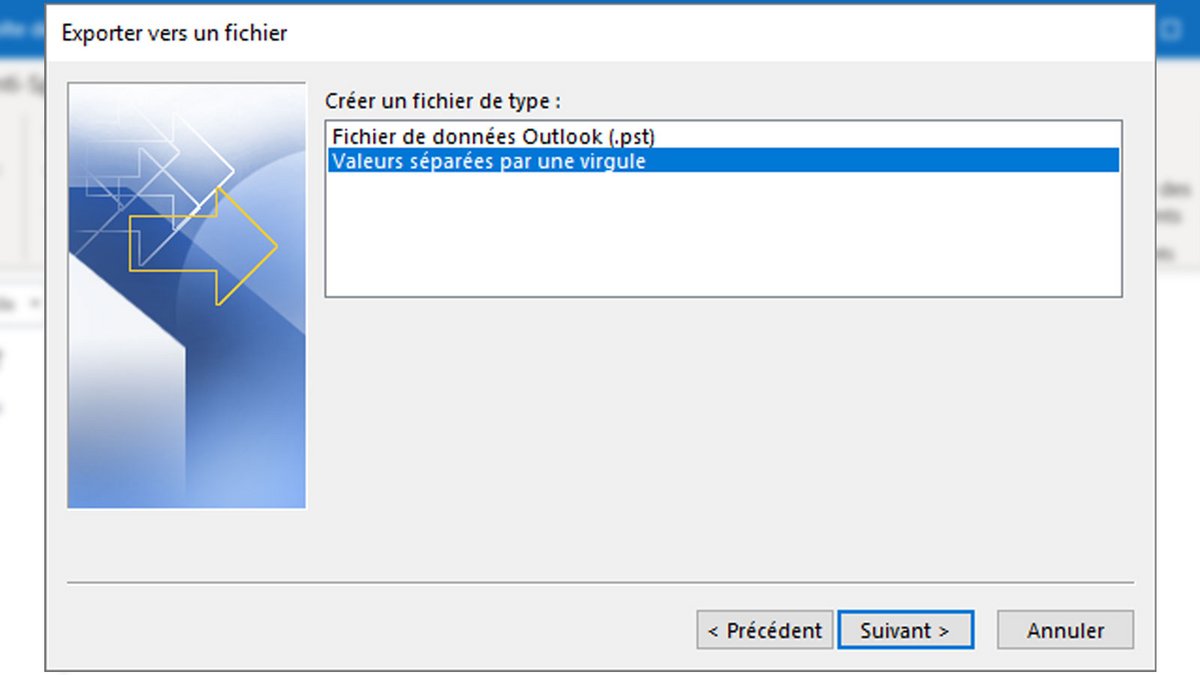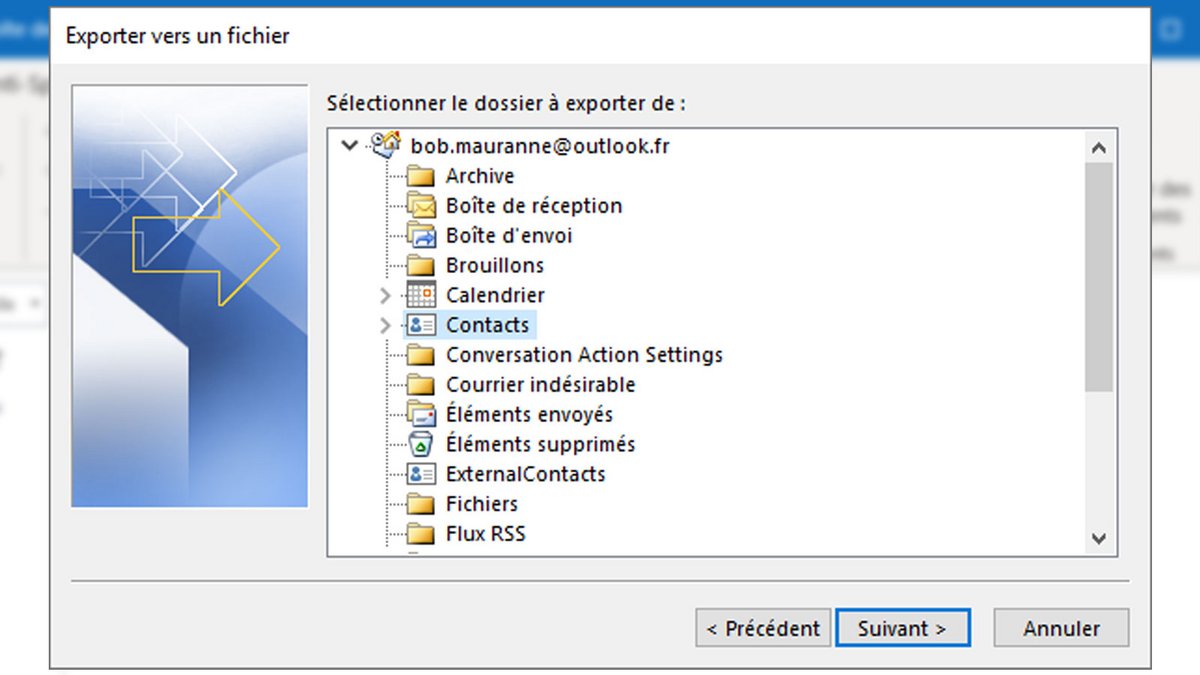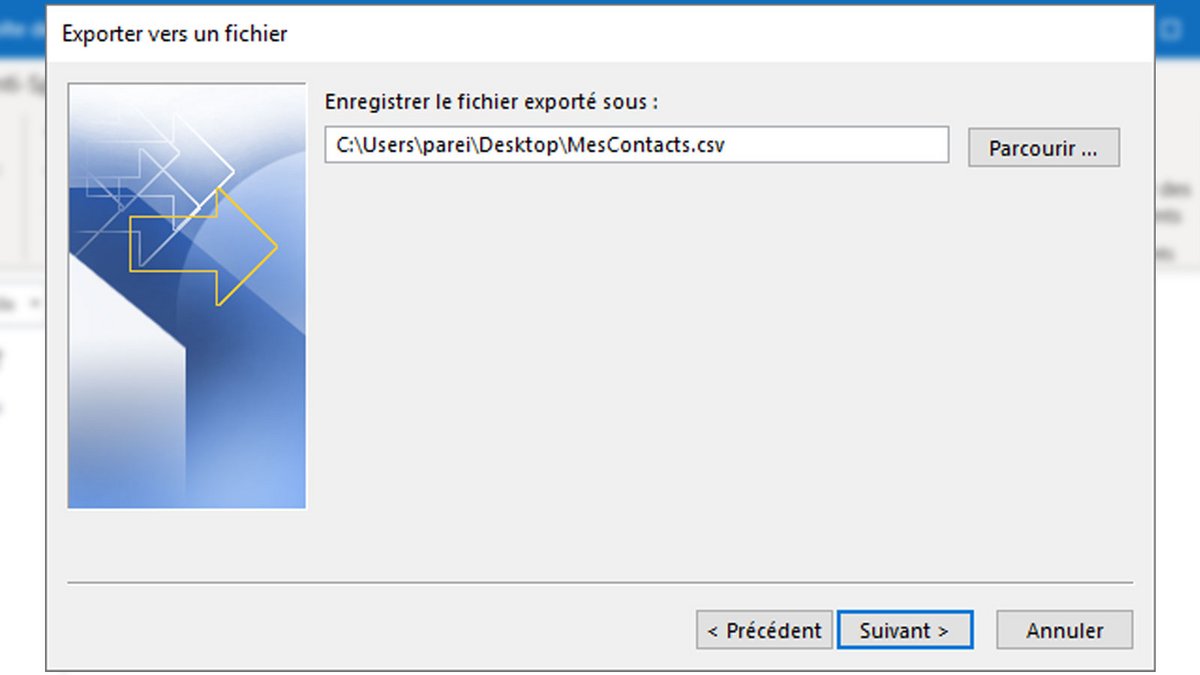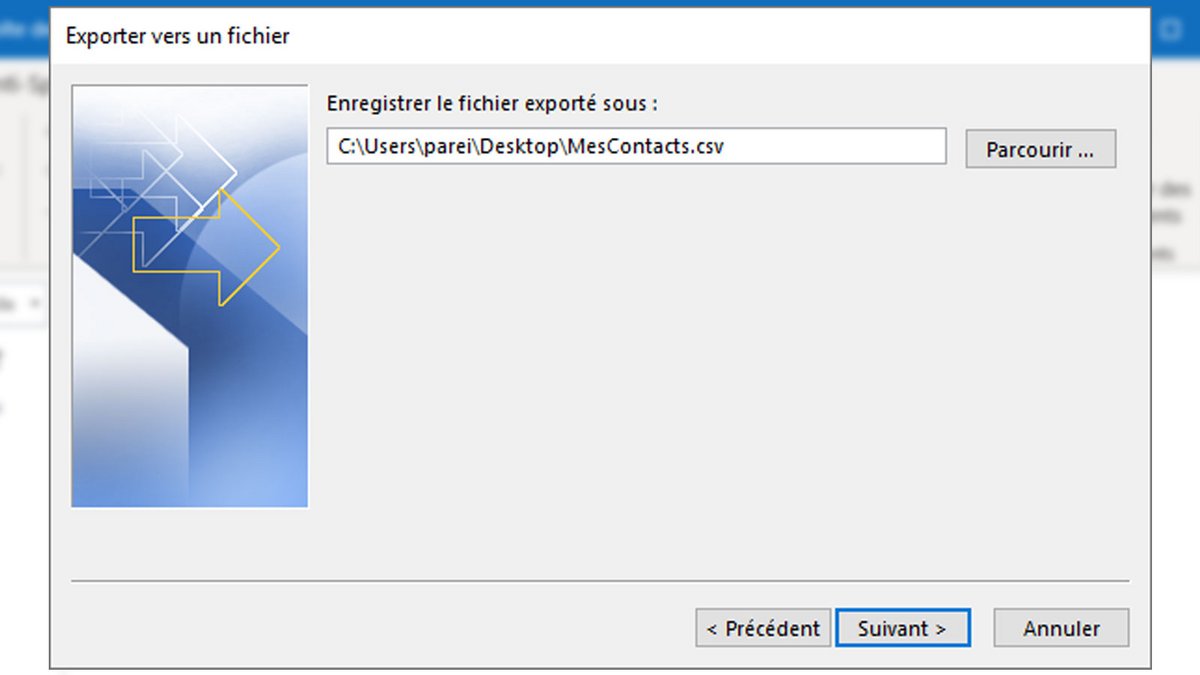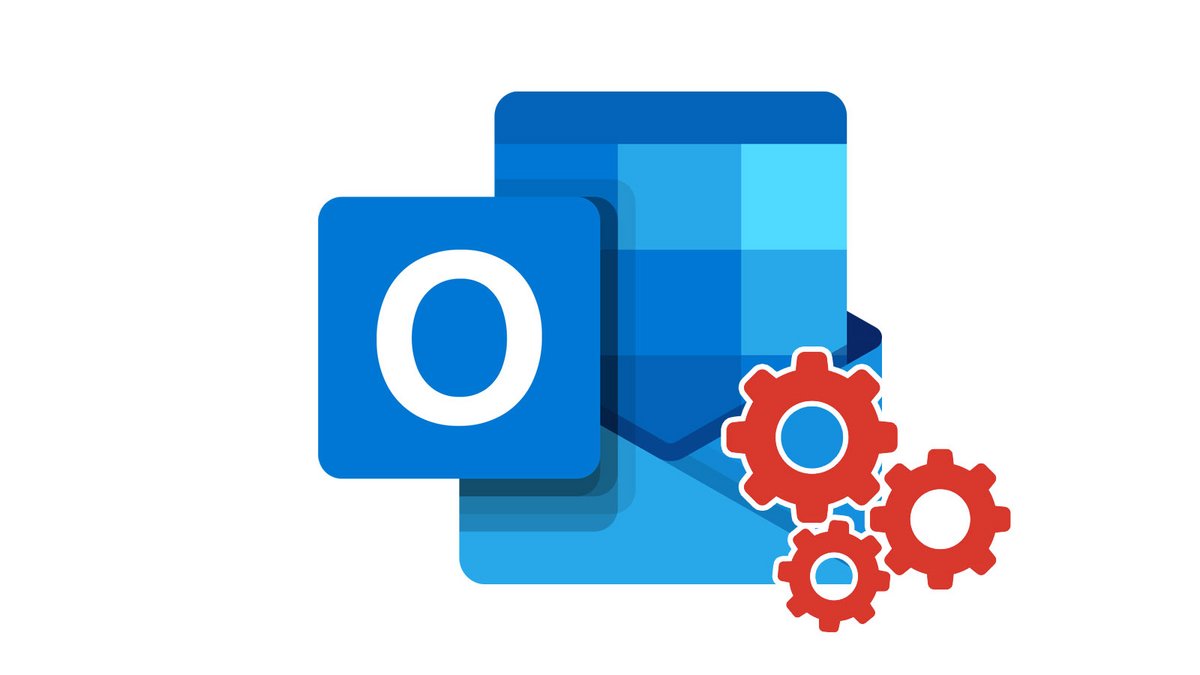
Thật khó chịu khi phải sao chép tất cả danh bạ của bạn sang một máy trạm mới hoặc thậm chí vào điện thoại thông minh của bạn. May mắn thay, Outlook tích hợp khả năng xuất các địa chỉ liên hệ của nó thành một tệp.
Xuất danh bạ sang Outlook
- Đi tới hộp thư đến Outlook của bạn, sau đó nhấp vào ở dưới cùng bên trái của nó vào biểu tượng dành riêng cho quản lý liên hệ.

- Trên thanh công cụ Outlook, bấm vào nút Để quản lý sau đó về Xuất danh bạ.
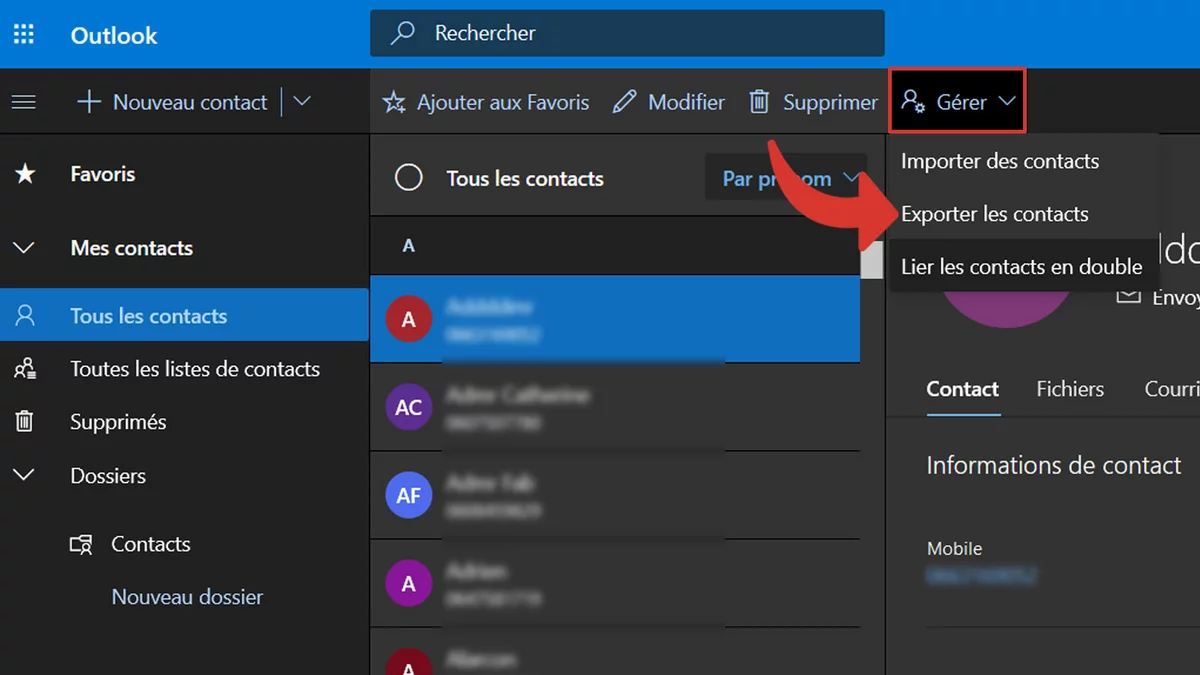
- Một cửa sổ bật lên dành riêng cho việc xuất danh bạ của bạn sẽ mở ra. Lựa chọn Tất cả địa chỉ liên hệsau đó nhấp vào nút Xuất khẩu để tải xuống danh bạ của bạn ở định dạng CSV.
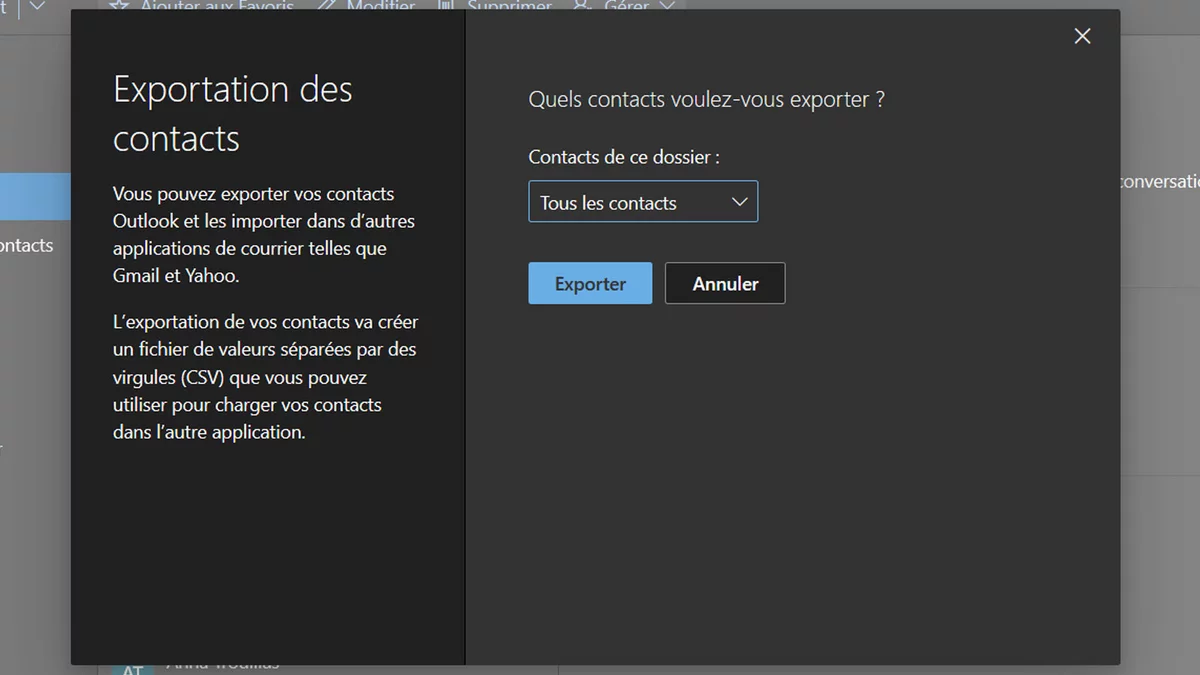
Xuất danh bạ với Outlook từ bộ Office
- Bấm vào tab Tập tin ruy-băng ở trên cùng bên trái của cửa sổ Outlook.
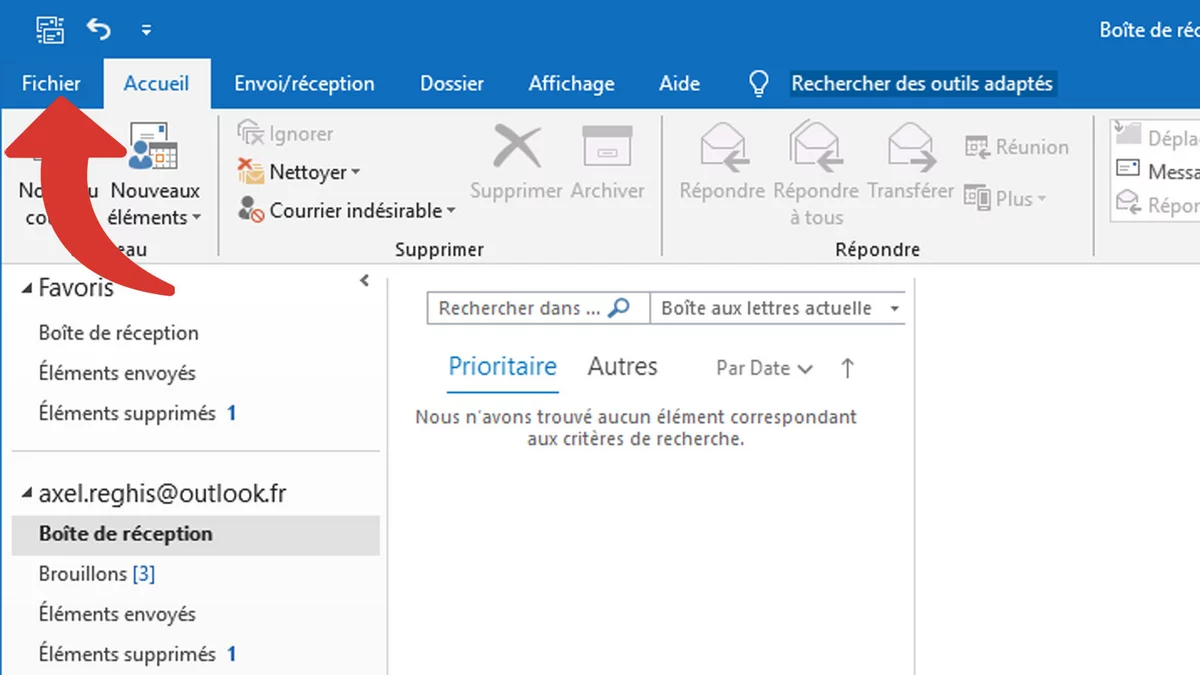
- Trong thanh bên màu xanh lam ở bên trái, hãy nhấp vào Mở và xuấtsau đó là nút Nhập khẩu xuất khẩu
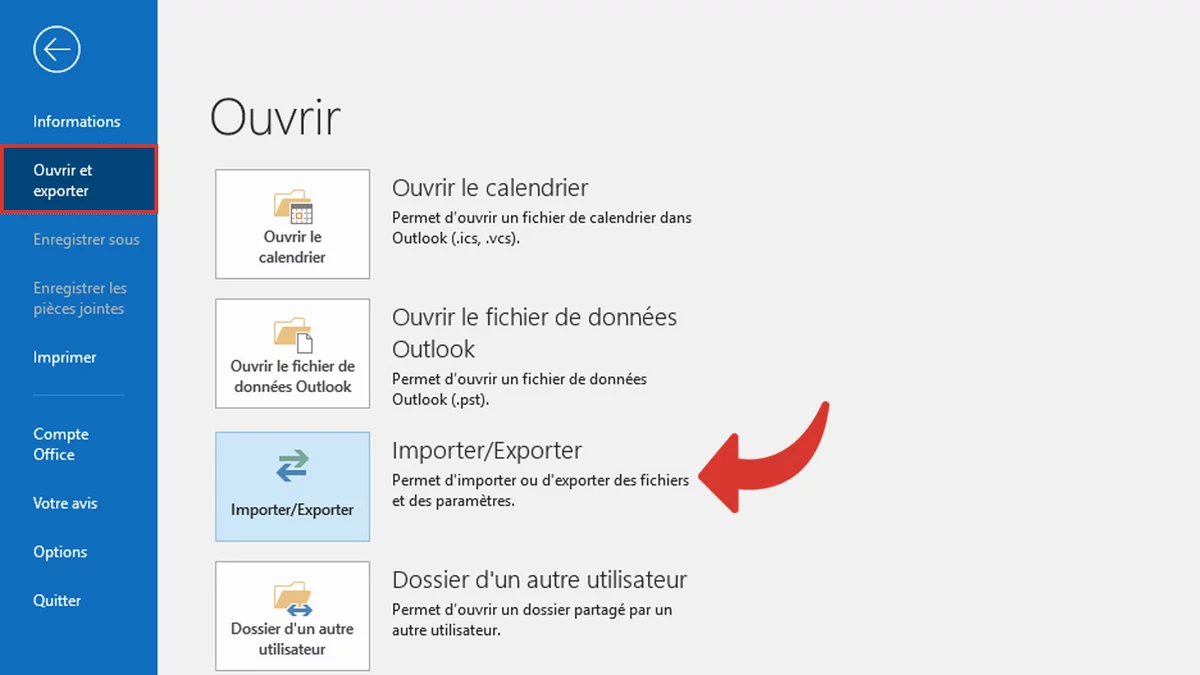
- Trong trình hướng dẫn, hãy chọn Xuất dữ liệu sang tệp
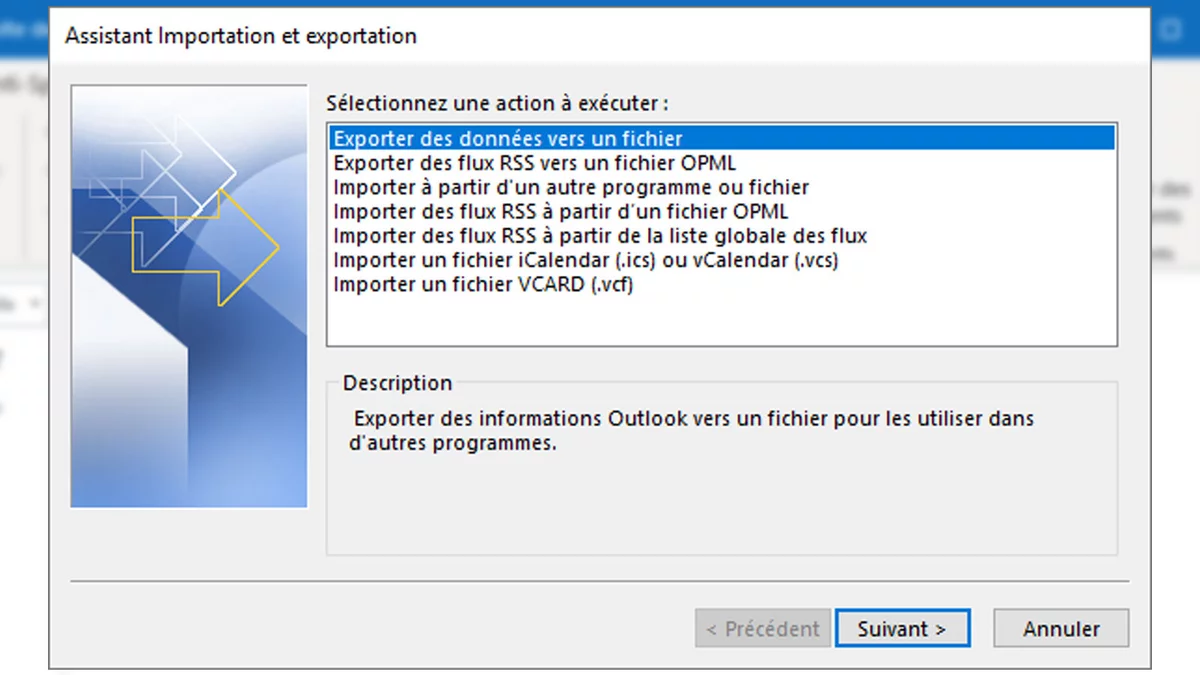
- Sau đó chọn loại Các giá trị được phân tách bằng dấu phẩy
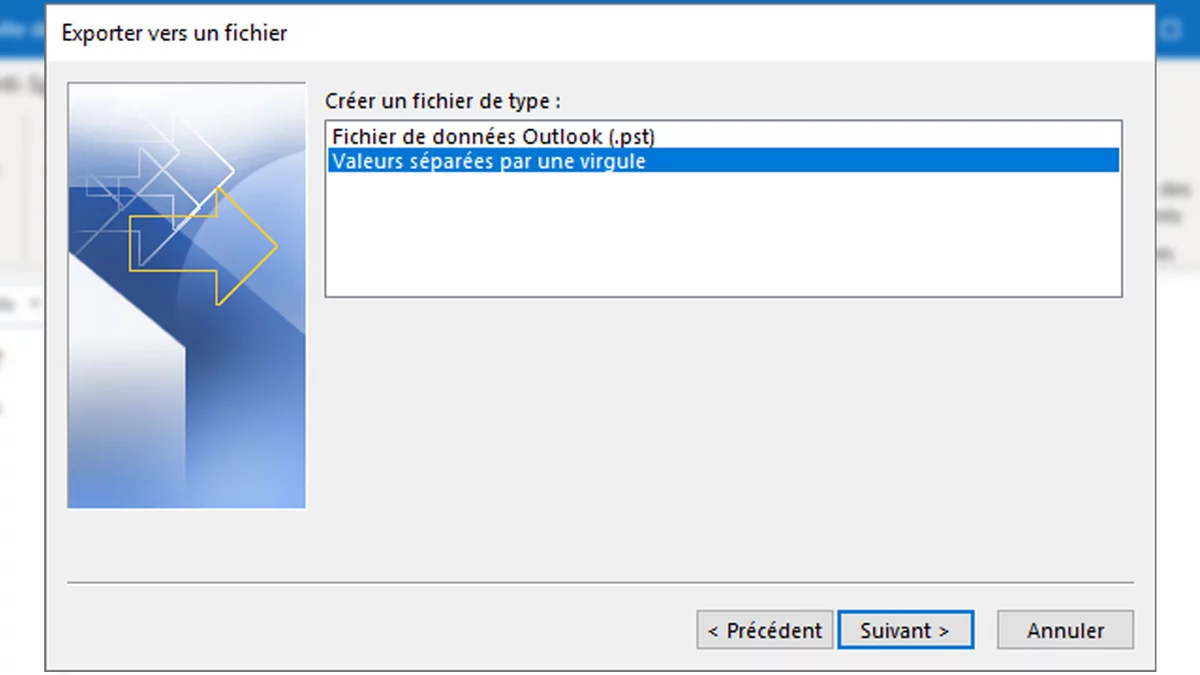
- Chọn thư mục liên lạc từ hộp thư của bạn
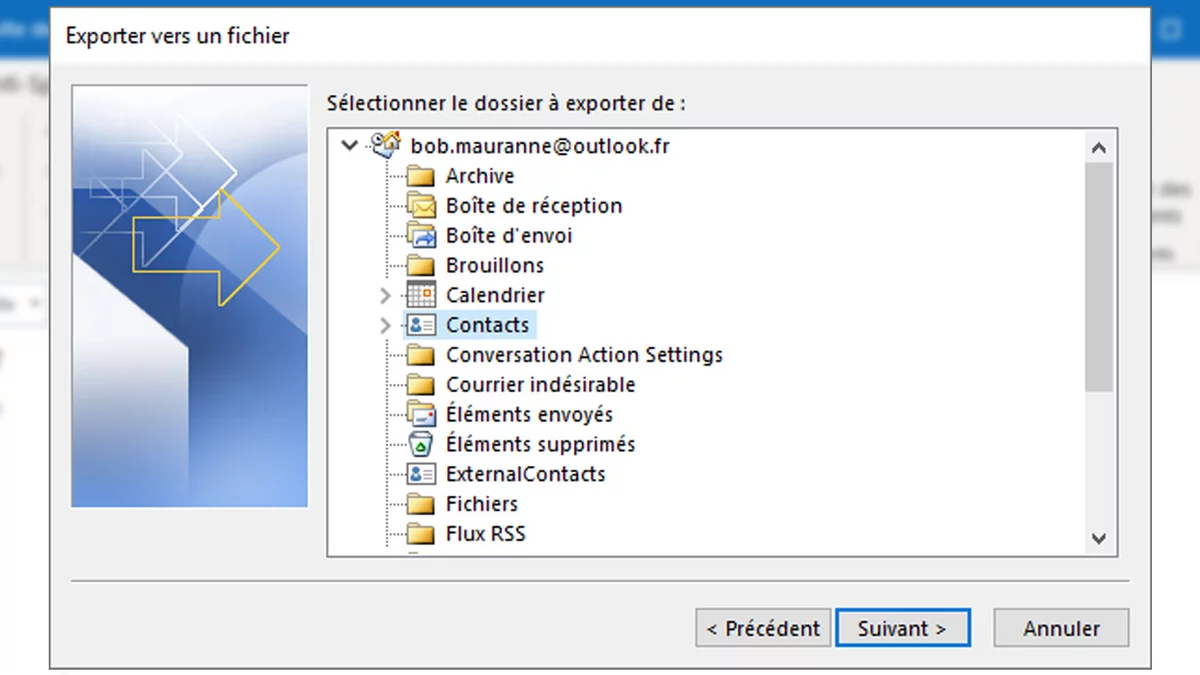
- Tên tệp của bạn và chọn điểm đến của nó
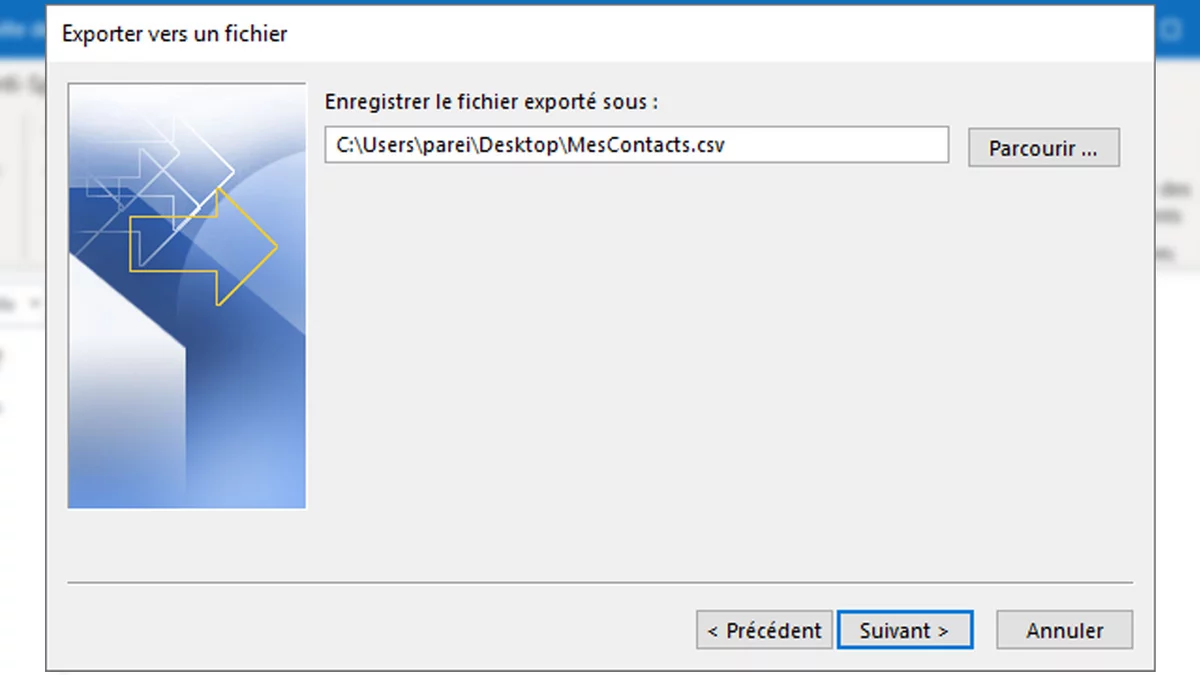
- Kiểm tra các hành động sẽ được thực hiện, sau đó nhấp vào Để kết thúc
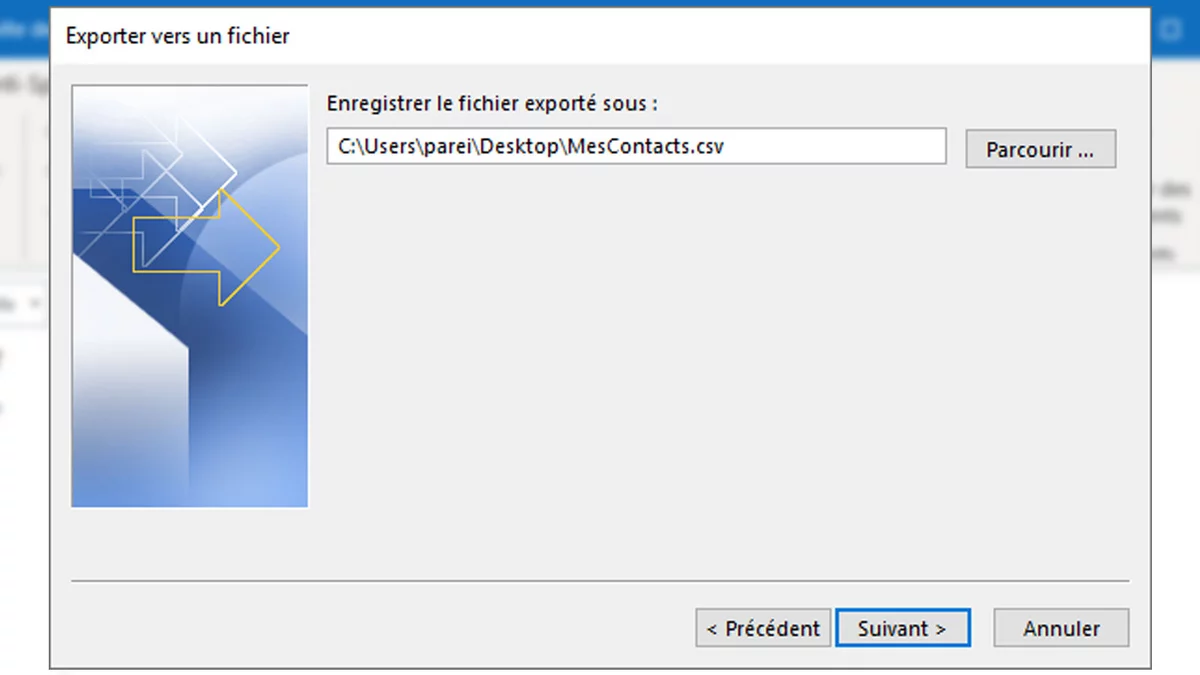
Tất cả những gì bạn phải làm là đợi trong khi tệp của bạn được xuất ở định dạng CSV. Khi quá trình xuất hoàn tất, bạn sẽ có được tệp CSV có thể đọc được trong Excel. Rõ ràng là tệp này có thể được nhập lại vào máy khách Outlook để khôi phục tất cả các liên hệ của bạn.